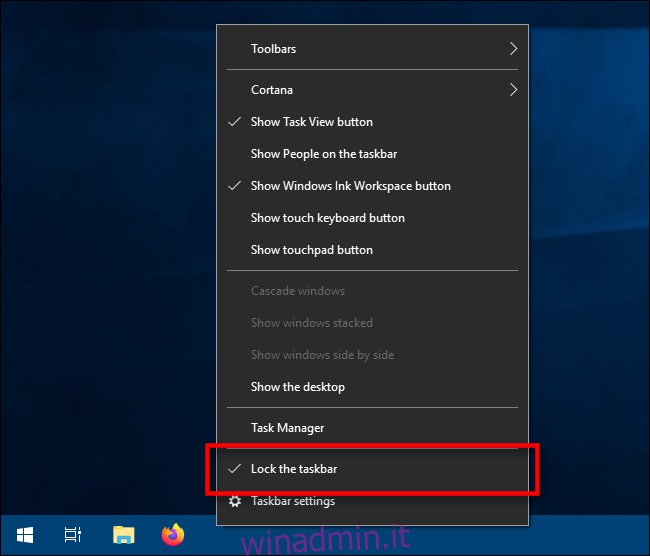Sapevi che la barra delle applicazioni di Windows 10 può essere ridimensionata? Con pochi clic, puoi renderlo ancora più alto, offrendo più spazio per le scorciatoie delle applicazioni. Se stai utilizzando una barra delle applicazioni verticale, puoi renderla più ampia.
Sommario:
Innanzitutto, sblocca la barra delle applicazioni
Per ridimensionare la barra delle applicazioni, dobbiamo sbloccarla. Fare clic con il tasto destro sulla barra delle applicazioni e individuare l’opzione chiamata “Blocca barra delle applicazioni” nell’elenco. Se accanto a tale opzione è presente un segno di spunta, fai clic su di essa. Se non ci sono segni di spunta, allora sei a posto.
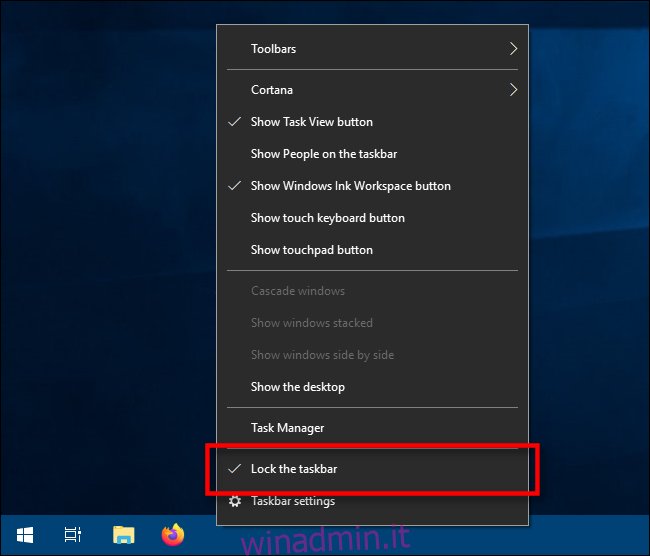
Con la barra delle applicazioni sbloccata, ora sei libero di ridimensionarla o persino spostarla sul bordo sinistro, destro o superiore dello schermo.
Come modificare l’altezza della barra delle applicazioni
È facile aumentare l’altezza della barra delle applicazioni in Windows 10 ridimensionandola, a condizione che la barra delle applicazioni sia sbloccata.
Innanzitutto, posiziona il cursore del mouse sul bordo della barra delle applicazioni. Il cursore del puntatore si trasformerà nel cursore di ridimensionamento, che assomiglia a una breve linea verticale con una freccia a ciascuna estremità.

Una volta visualizzato il cursore di ridimensionamento, fare clic e trascinare il mouse in alto o in basso per modificare l’altezza della barra delle applicazioni.
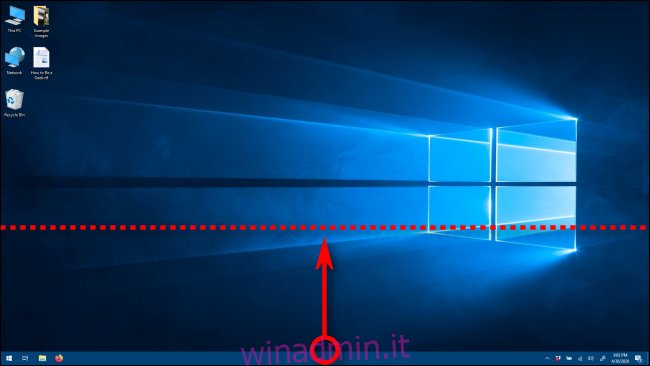
Quando trovi l’altezza che ti piace, rilascia il pulsante del mouse e la barra delle applicazioni rimarrà di quelle dimensioni.

Se lo desideri, puoi quindi fare clic con il pulsante destro del mouse sulla barra delle applicazioni e bloccarla di nuovo utilizzando l’opzione “Blocca la barra delle applicazioni” in modo da non ridimensionarla accidentalmente in seguito.
Come modificare la larghezza della barra delle applicazioni
Per modificare la larghezza della barra delle applicazioni in Windows 10, la barra delle applicazioni deve essere in orientamento verticale e deve essere sbloccata.
Se la barra delle applicazioni non è già verticale, fai clic su di essa e trascina il cursore del mouse sul bordo sinistro o destro dello schermo.

Quando il cursore si avvicina abbastanza al bordo, la barra delle applicazioni si aggancia in posizione verticale.

Ora possiamo modificarne la larghezza. Posiziona il cursore del mouse sul bordo della barra delle applicazioni. Il cursore del puntatore si trasformerà nel cursore di ridimensionamento, che assomiglia a una breve linea orizzontale con una freccia a ciascuna estremità.

Una volta visualizzato il cursore di ridimensionamento, fare clic e trascinare il mouse a sinistra oa destra per modificare la larghezza della barra delle applicazioni.

Quando trovi la larghezza che ti piace, rilascia il pulsante del mouse e la barra delle applicazioni rimarrà di quelle dimensioni.

Una volta trovata la larghezza che ti piace, di solito è meglio fare clic con il tasto destro sulla barra delle applicazioni e bloccarla di nuovo utilizzando l’opzione “Blocca barra delle applicazioni” in modo da non ridimensionarla accidentalmente in seguito. Ora puoi usare la barra delle applicazioni come al solito.
Con l’altezza o la larghezza della barra delle applicazioni al quadrato, potresti voler esplorare altri modi per personalizzare la barra delle applicazioni in Windows 10, ad esempio aggiungervi app o rimuovere la casella di ricerca di Cortana. Sono tutti modi semplici per ottenere il massimo dalla tua esperienza con Windows 10.